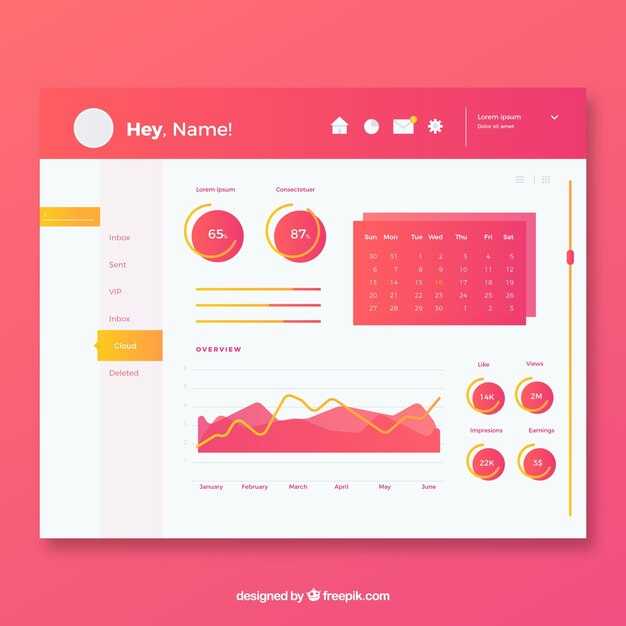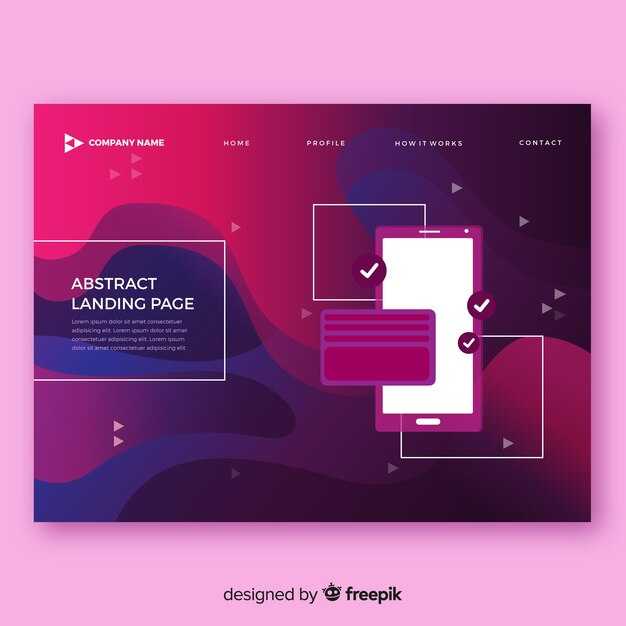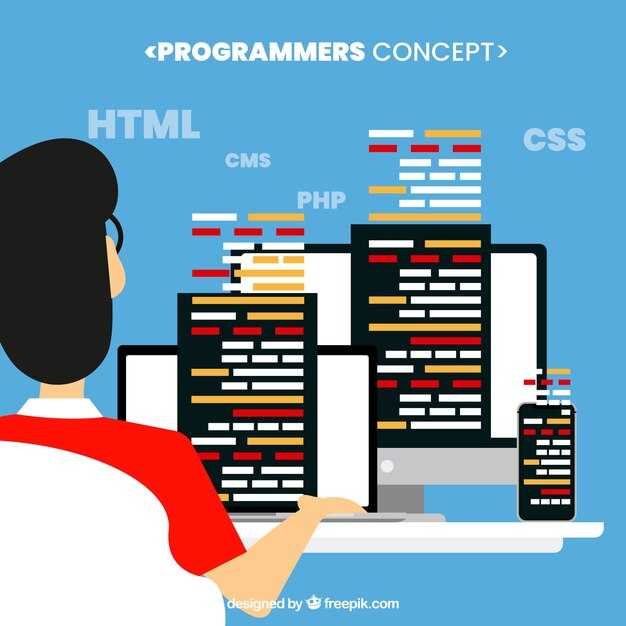Для вставки видео в HTML через ссылку используйте тег <iframe>. Это простой и удобный способ интеграции видеоконтента на вашу веб-страницу.
Сначала определите видеоссылку. Например, для YouTube она будет выглядеть как https://www.youtube.com/watch?v=ваш_идентификатор. Убедитесь, что вы копируете правильный идентификатор видео. Затем скопируйте ссылку, чтобы использовать ее в коде.
Теперь создайте <iframe> с нужными параметрами. Например:
<iframe width="560" height="315" src="https://www.youtube.com/embed/ваш_идентификатор" frameborder="0" allowfullscreen></iframe>Замените ваш_идентификатор на идентификатор из вашей видеоссылки. Подберите ширину и высоту, чтобы видео хорошо вписывалось в дизайн страницы.
Не забудьте протестировать, как ваше видео отображается на разных устройствах. Это поможет убедиться, что контент доступен для всех пользователей.
Следуя этим шагам, вы легко добавите видео на свою страницу, повысив интерес к вашему контенту.
Выбор видеохостинга для загрузки видео
Выберите платформу, которая подходит вашим требованиям. Рассмотрите известные видеохостинги, такие как YouTube, Vimeo и Dailymotion. Каждый из них имеет свои особенности.
| Видеохостинг | Преимущества | Недостатки |
|---|---|---|
| YouTube |
|
|
| Vimeo |
|
|
| Dailymotion |
|
|
Учитывайте ваши цели: хотите ли вы продвигать контент и получать поддержку сообщества или предпочитаете безрекламный просмотр. Выбирайте тот хостинг, который предлагает функции, соответствующие вашим нуждам и вашим зрителям.
Популярные платформы для размещения видео
Vimeo является отличным выбором для профессионалов, желающих показать свои работы в высоком качестве. Интерфейс интуитивно понятен, а возможности настройки приватности помогают контролировать доступ к контенту. Также доступны инструменты для статистики и аналитики.
Dailymotion — это еще одна альтернатива, которая привлекает пользователей разнообразием контента. Платформа предлагает интуитивно понятное управление и возможность интеграции с другими социальной сетями. Dailymotion подходит для более любительских и независимых проектов.
Facebook и Instagram, хотя и не являются специализированными видео-сервисами, активно поддерживают видеоконтент. Загружайте короткие ролики и используйте сторисы, чтобы увеличить охват. Получайте обратную связь от вашей аудитории при помощи комментариев и лайков.
TikTok стремительно завоевывает популярность благодаря коротким видео. С помощью креативного подхода и трендового контента можно привлечь внимание большой аудитории. Легкость загрузки и возможность редактирования видео делает TikTok доступным для всех.
Для тех, кто ищет площадки для обучения, Vimeo и YouTube отлично подходят для размещения образовательных материалов. Создавайте курсы и размещайте их на этих платформах, чтобы охватить разнообразную аудиторию.
Критерии выбора подходящего видеосервиса
Определите, какие форматы видео вам нужны. Большинство популярных сервисов поддерживают основные форматы, такие как MP4, AVI и MOV. Если у вас специфические требования, убедитесь, что платформа их поддерживает.
Обратите внимание на качество видео. Выбирайте сервисы, которые обеспечивают высокое разрешение (например, 1080p или 4K). Это важно, если вы планируете использовать видео для презентаций или промо-материалов.
Изучите ограничения по времени и размеру загружаемых видео. Некоторые платформы могут иметь лимиты, которые повлияют на ваш выбор в зависимости от продолжительности и размера ваших файлов.
Обратите внимание, как легко делиться и встраивать видео. Ищите инструменты, которые позволяют быстро генерировать ссылки и встраиваемые коды, чтобы процесс дележа был простым и удобным.
Убедитесь, что сервис предлагает аналитику. Возможность отслеживать просмотры, время просмотра и взаимодействие поможет вам лучше понять аудиторию и оптимизировать контент.
Посмотрите на доступные функции редактора. Наличие инструментов для базовой обработки видео (обрезка, наложение текста, фильтры) существенно сэкономит время на редактирование.
Проверьте политику конфиденциальности и условия использования. Убедитесь, что ваша информация и контент защищены, а условия использования не ограничивают ваш контент слишком сильно.
Обратите внимание на стоимость. Сравните предложения разных сервисов и выбирайте тот, который предлагает оптимальное соотношение цена-качество для ваших потребностей.
Регистрация и создание аккаунта на выбранной платформе
Для начала регистрации на платформе выполните следующие шаги.
-
Перейдите на главную страницу сайта. Обычно кнопка «Регистрация» или «Создать аккаунт» расположена в верхней правой части экрана.
-
Нажмите кнопку регистрации. Существует несколько вариантов:
- Заполнение формы с личными данными.
- Регистрация через социальные сети (например, Facebook или Google).
-
Если выбрали регистрацию через форму, введите необходимые данные:
- Имя и фамилия.
- Адрес электронной почты.
- Пароль (удостоверьтесь, что он надежный).
-
Если заполняете форму, ознакомьтесь с полями, требующими подтверждения, такими как согласие с правилами платформы. Убедитесь, что отметили галочку в соответствующем поле.
-
Нажмите кнопку «Создать аккаунт» или аналогичную. Если при регистрации выбрали социальную сеть, система автоматически перенаправит вас на окно подтверждения.
-
Проверьте свою электронную почту на наличие письма для подтверждения регистрации. Если письмо не пришло, убедитесь, что не попало в спам.
-
Перейдите по ссылке в письме для завершения процесса регистрации.
После подтверждения можете войти в свой новый аккаунт, используя указанные данные. Не забывайте обновить профиль, добавив дополнительную информацию или изображение.
Технология вставки видео с помощью тега
Чтобы вставить видео на веб-страницу, используйте тег <video>. Он позволяет включать различные форматы видеофайлов, такие как MP4, WebM и Ogg. Начнем с простого примера:
<video width="640" height="360" controls>
<source src="your-video.mp4" type="video/mp4">
<source src="your-video.webm" type="video/webm">
Ваш браузер не поддерживает видеотег.
</video>Атрибут width задает ширину проигрывателя, а height — высоту. Атрибут controls добавляет элементы управления видео: воспроизведение, паузу и изменение громкости.
Для улучшения совместимости видеофайлов используйте несколько источников внутри тега <video>. Браузер автоматически выберет первый поддерживаемый формат. Если ваш браузер не поддерживает указанные форматы, добавьте текстовое сообщение, например:
Ваш браузер не поддерживает видеотег.Дополнительно можно использовать атрибуты autoplay, loop и muted для автоматического воспроизведения, зацикливания видео и отключения звука соответственно:
<video width="640" height="360" controls autoplay loop muted>
<source src="your-video.mp4" type="video/mp4">
</video>Убедитесь, что размер файла видео оптимален для быстрой загрузки. Это улучшит пользовательский опыт и снизит нагрузку на сервер. Для преобразования и оптимизации видео используйте специализированные инструменты или онлайн-сервисы.
Заключение: простота и гибкость тега <video> позволяют легко вставлять видео на страницу. Убедитесь, что тестируете его в различных браузерах, чтобы гарантировать стабильную работу.
Синтаксис тега : основные атрибуты
Тег <video> позволяет вставлять видео на веб-страницу. Знакомство с его атрибутами поможет добиться нужной функциональности и улучшить пользовательский опыт.
- src – укажите URL-адрес файла видео. Это основной атрибут, без которого видео не будет отображаться.
- controls – добавляет элементы управления (воспроизведение, пауза, регулировка громкости). Без этого атрибута видео будет проигрываться без помощи пользователя.
- autoplay – включает автоматическое воспроизведение видео сразу после загрузки страницы. Пользователи могут отменить это включение, если не хотят, чтобы видео играло сразу.
- loop – позволяет зациклить видео, что будет бесконечно воспроизводить его после окончания. Полезен для коротких роликов.
- muted – выключает звук при автоматическом воспроизведении. Без этого атрибута браузеры могут блокировать autoplay для видео со звуком.
- poster – задает изображение для предварительного просмотра видео до его начала. Это поможет привлечь внимание к контенту.
- width и height – указывают размеры видео в пикселях. Это задает размеры контейнера для видео, что улучшает внешний вид страницы.
Пример использования тега с атрибутами:
<video src="video.mp4" controls autoplay loop muted poster="preview.jpg" width="640" height="360"></video>Экспериментируйте с атрибутами, чтобы создать привлекательное и функциональное видео на вашем сайте. Правильная настройка этих параметров существенно влияет на взаимодействие с контентом.
Как вставить ссылку на видео
Чтобы вставить ссылку на видео в HTML, используйте тег <a>. Пример: создайте гиперссылку, указывая адрес видео в атрибуте href. Вот базовый пример:
<a href="https://example.com/video">Посмотреть видео</a>Не забудьте заменить https://example.com/video на актуальную ссылку на ваше видео.
Если хотите, чтобы ссылка открывалась в новом окне, добавьте атрибут target="_blank":
<a href="https://example.com/video" target="_blank">Посмотреть видео</a>С помощью этого подхода пользователи переходят на страницу с видео, не покидая ваш сайт.
Если необходимо, можно использовать тег <video>, чтобы отображать видео непосредственно на странице:
<video controls>
<source src="https://example.com/video.mp4" type="video/mp4">
Ваш браузер не поддерживает воспроизведение видео.
</video>Так вы сможете интегрировать видео-плеер, что улучшит восприятие контента.
Обработка ошибок: что делать, если видео не отображается
Проверьте ссылку на видео. Убедитесь, что она корректная и ведёт на доступный ресурс. Иногда опечатки или неправильный адрес могут стать причиной проблемы.
Проверьте формат видео. Убедитесь, что ваше видео поддерживаемо браузером. Улучшите совместимость, используя популярные форматы, такие как MP4, WebM или Ogg.
Убедитесь, что видео доступно в интернете. Если видео заблокировано для общего доступа или удалено, оно не отобразится. Попробуйте открыть ссылку на видео в новом окне браузера.
Проверьте настройки браузера. Некоторые расширения или блокировщики рекламы могут препятствовать воспроизведению видео. Отключите их временно и проверьте снова.
Свойства или настройки HTML. Убедитесь, что код вставки видео написан правильно. Проверьте, есть ли у вас атрибуты, такие как controls для управления воспроизведением.
- Пример простого кода для вставки видео:
Проверьте наличие подключения к интернету. Если скорость низкая или соединение нестабильное, видео может не загружаться. Попробуйте перезагрузить страницу.
Тестируйте в разных браузерах. Иногда проблема может заключаться в конкретном браузере. Откройте видео в другом браузере и проверьте, отображается ли оно там.
Если всё еще не удается решить проблему, обратитесь к документации платформы, на которой размещено видео. Там могут быть указаны особенности или известные проблемы.
Обратитесь за помощью на форумы или к технической поддержке. Возможно, другие пользователи сталкивались с похожей проблемой и смогут помочь вам.
Дополнительные настройки для воспроизведения (автовоспроизведение, петля и т.д.)
Чтобы управлять поведением видео на вашей странице, можно использовать несколько атрибутов в теге `
| Атрибут | Описание |
|---|---|
autoplay |
Запускает видео автоматически при загрузке страницы. Убедитесь, что это не мешает пользователям, так как может быть неожиданным. |
loop |
Повторяет видео после завершения. Полезно для фоновых роликов или анимаций. |
muted |
Отключает звук видео. Необходим для автовоспроизведения, так как многие браузеры требуют отключённый звук для автоматического старта. |
controls |
Отображает элементы управления (воспроизведение, пауза, звук). Пользователи смогут управлять просмотром видео вручную. |
Например, вот как можно настроить видео с автовоспроизведением, зацикливанием и отключённым звуком:
<video src="ваша_ссылка_на_видео.mp4" autoplay loop muted controls></video>Эти дополнения помогут улучшить взаимодействие пользователей с вашим контентом и сделать воспроизведение более удобным. Обязательно протестируйте настройки на разных устройствах, чтобы убедиться в корректной работе видео.